Si bien la gran mayoría de funcionalidades del Apple Watch se apoyan en su conexión con el iPhone, varias otras se apoyan también en la conexión a internet del reloj. Dada su importancia es común que queramos comprobar, en algún momento dado, que nuestro reloj está conectado a la red. Veamos cómo hacerlo.
Una conexión cada vez más importante en nuestro día a día
Cada vez más acciones dentro de nuestro Apple Watch requieren conexión a internet. Podemos hablar, por ejemplo, del streaming de música, las llamadas, la información meteorológica, etc. Comprobar que nuestro reloj tiene conexión con la red es muy fácil.
Una de las formas más simples de hacerlo es invocar a Siri. Si pedimos el tiempo y nuestro asistente nos indica que no hay conexión lo sabremos enseguida, si nos da la respuesta correcta, también. Más allá de Siri el indicador de conexión se encuentra en el centro de control del Apple Watch.
Así, comprobar la conexión es tan fácil como deslizar desde la parte inferior de la pantalla hacia arriba para desplegar el Control Center y fijarnos en los indicadores de la parte superior. Además del indicador de acceso a la posición GPS, que es bastante común, veremos tres posibles acciones que nos indican que la conexión está establecida.
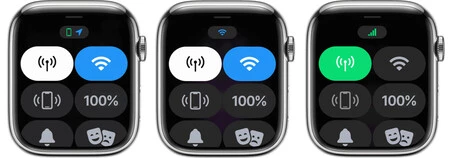
- La primera es que veamos un icono verde de un iPhone. Esto indica que nuestro Apple Watch está conectado al teléfono y que usa la conexión de datos o Wi-Fi del mismo para salir a la red.
- La segunda es un icono de Wi-Fi. Este nos indica que el Apple Watch no está conectado a nuestro iPhone, pero que accede a la red a través de su propia antena Wi-Fi.
- La tercera es un icono en forma de barras de conexión, un icono que nos recordará al que todos conocemos de nuestro iPhone. Este nos indica, de nuevo, que el Apple Watch se encuentra desconectado de nuestro teléfono, pero que gracias a la conexión celular del reloj está pudiendo acceder a internet.
Por último hay una cuarta y quinta opción, las que nos indican que nuestro Apple Watch no cuenta con conexión a internet. En este caso veremos un icono de un iPhone tachado o bien una cruz, ambos de color rojo. Esto nos indica que el Apple Watch no está conectado al iPhone y que no ha podido establecer conexión con la red por ningún otro método.
Si contamos con un Apple Watch con conexión celular, a no ser que hubiéramos desactivado esta conexión de forma manual, nuestro reloj nunca debería perder la conexión con la red. Mientras, si disponemos de un Apple Watch solo Wi-Fi deberemos o llevarnos nuestro teléfono con nosotros o mantenernos dentro del alcance de una red Wi-Fi, por ejemplo dentro de casa o la oficina. A medida que nuestros Apple Watch ganan en funciones, muchas de ellas de comunicación, su conexión a internet es algo que querremos tener presente. Afortunadamente, es de lo más sencillo.
Imagen | David Švihovec






Ver 3 comentarios